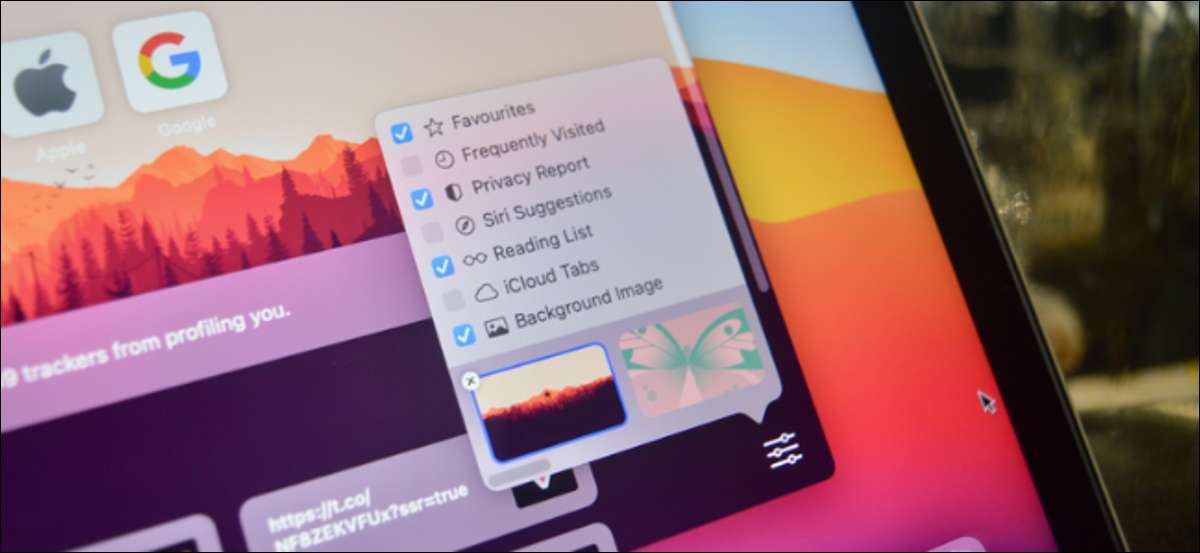
Med en grå bakgrund och ett par länkar, är ganska intetsägande Safari startsida. Men det behöver inte vara! Du kan lägga till fler sektioner och ändra bakgrunden. Så här anpassar Safari startsida på Mac.
Safari anpassningsbar startsida finns i Safari 14.0 eller högre om du kör den senaste versionen av MacOS Mojave, Catalina, Big Sur, eller högre.
Hur du anpassar Safari Start Sidavsnitt
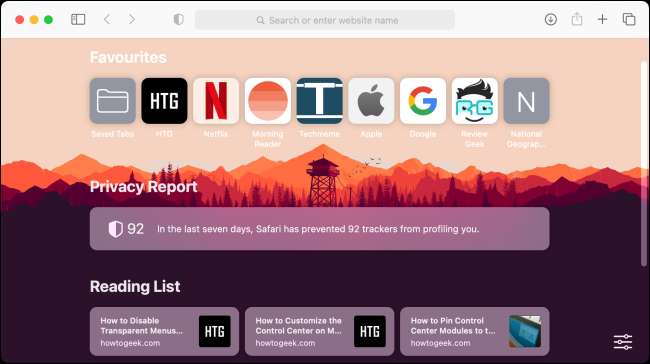
Den startsidan i Safari 14 eller högre är uppdelad i olika sektioner. Totalt finns sex avsnitt tillgängliga för dig: Favoriter, välbesökta, Sekretessrapport, Siri förslag, litteraturlistan och iCloud Tabs.
”Favoriter” avsnittet visar två rader av webbplatser och mappar som finns i din favorit bar. Du kan klicka på ”Visa fler” -knappen för att expandera avsnittet. Som väntat ”besökta” avsnittet visar några av dina besökta webbplatser. För att ta bort en webbplats härifrån, högerklicka och välj ”Ta bort” alternativet.
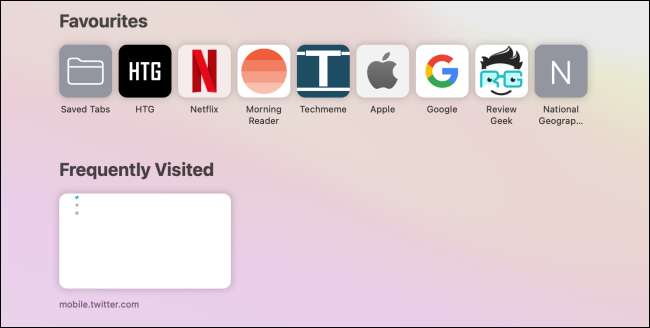
”Privacy Report” visar en genomgång av webbplatser som du har besökt under de senaste sju dagarna och rapporter om hur många trackers har blockerats från profilering din närvaro på webben. Du kan klicka in i rapporten och se exakt vad trackers på varje webbplats blockerades.
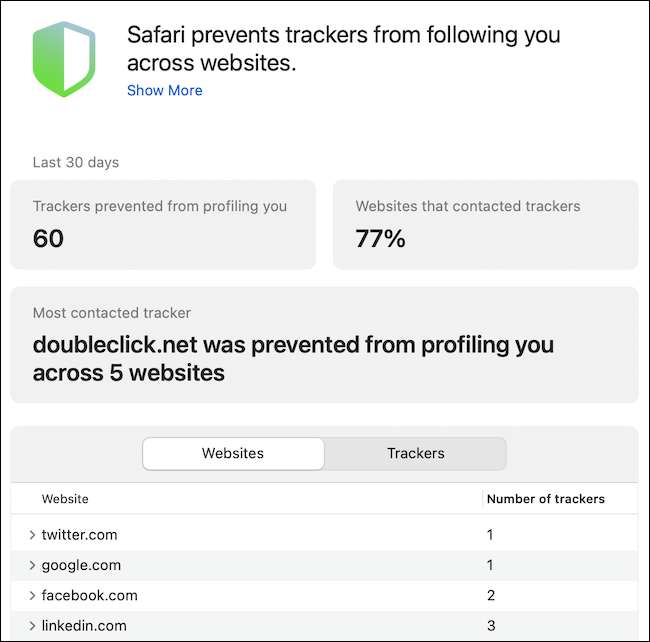
”Siri Förslag” kommer att visa dig länkar som du har fått i meddelanden eller i programmet E-post. De ”litteraturlistan” visas de senaste artiklarna från läslistan.

Och slutligen, den ”iCloud Tabs” avsnittet visar öppna flikar från dina andra Apple-enheter.
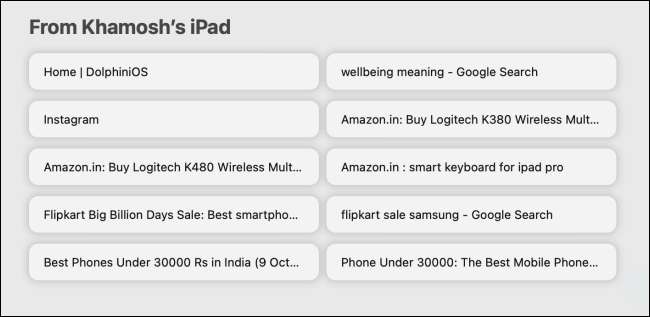
Du kan aktivera eller inaktivera någon del som du vill. Du kan även inaktivera alla sektioner och endast lämna en genomskinlig grå bakgrund som startsida.
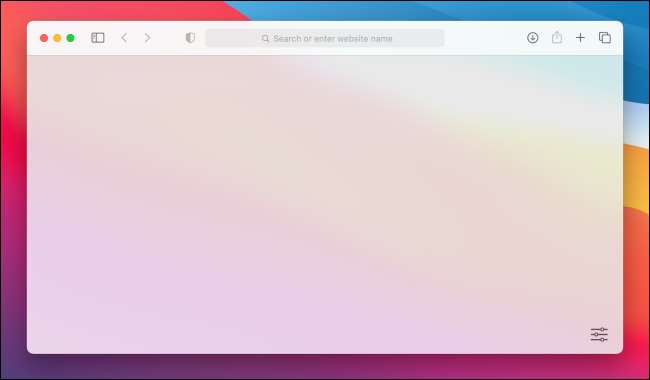
Anpassa sektionerna är ganska enkel. helt enkelt öppna Safari app eller öppna en ny flik för att se startsidan. Här klickar du på menyknappen från det nedre högra hörnet av skärmen.
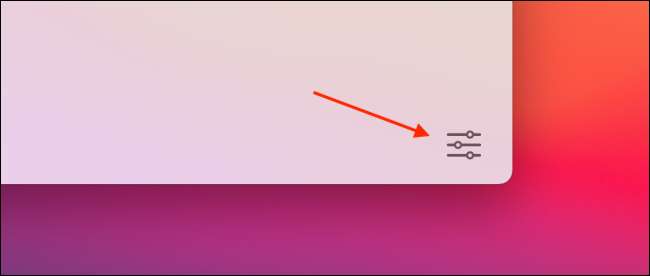
Här markerar du kryssrutan bredvid ett avsnitt för att aktivera eller inaktivera den.
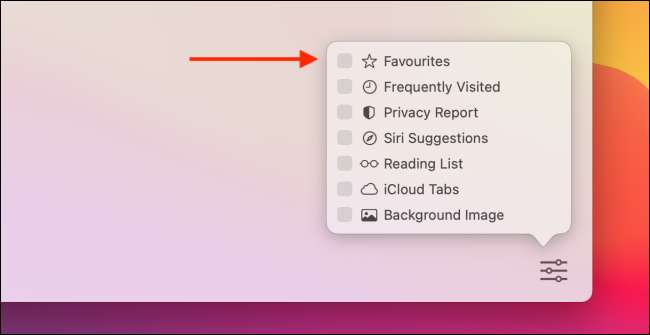
Alternativt kan du högerklicka var som helst på startsidan för att se genvägar att visa eller dölja ett avsnitt.
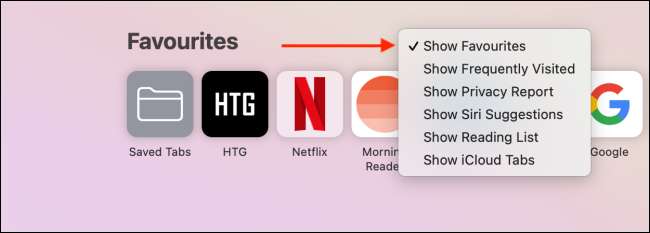
Hur du ändrar Safari startsida Bakgrund
När du har anpassat de avsnitt som du vill se (eller snarare, dölj) på startsidan för att det är dags skräddarsy bakgrunden.
Medan standard grå bakgrund är minimal, kan du krydda upp saker och ting genom att ändra bakgrundsbilden. Du kan välja mellan en handfull bilder som Apple tillhandahåller, eller så kan du lägga till din egen.
Klicka på menyknappen från det nedre högra hörnet av Safari startsida och klicka på kryssrutan bredvid ”bakgrundsbild” för att aktivera funktionen.

Nu rulla vågrätt för att se alla tillgängliga bakgrundsbilder. Klicka på en bild för att göra det din bakgrund.
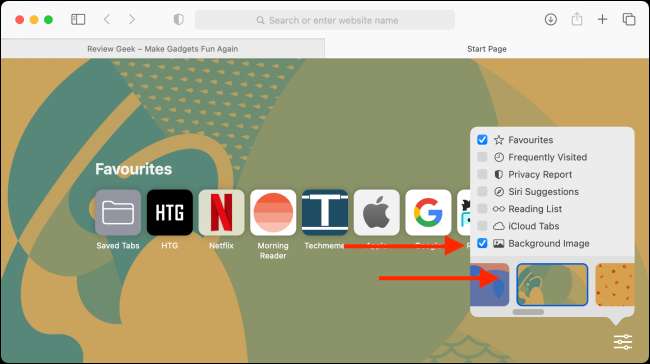
Om du vill använda en egen bild som bakgrund genom att klicka på knappen ”+”.
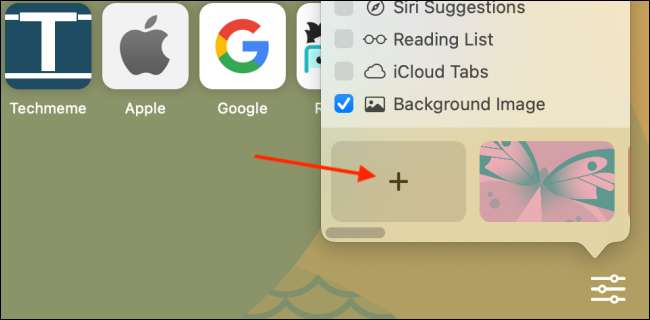
Från filväljaren fönstret navigera till där du har laddat ner och lagras den bild du vill använda. Safari kommer först öppna mappen skrivbordsunderlägg, vilket gör det enkelt att använda någon av de inbyggda bakgrundsbilder som start sida bakgrund.
När du har hittat den bild du vill använda, markera den och klicka på knappen ”Välj”.
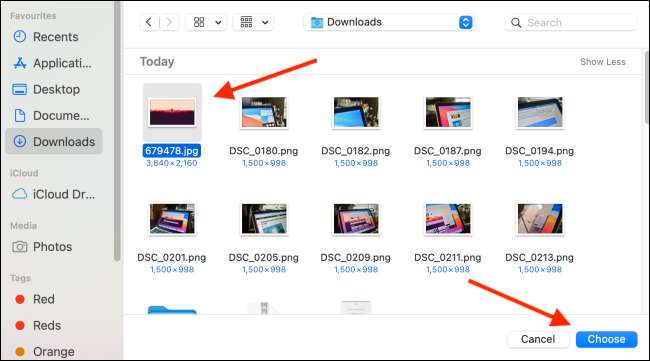
Nu kommer start sidbakgrunden uppdateras.
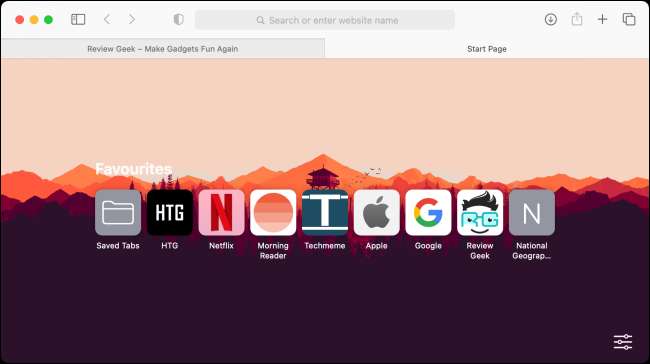
Om du vill ta bort den aktuella bakgrund eller använda en annan, gå tillbaka till anpassning menyn och klicka på ”X” knappen bredvid den aktuella bakgrunden.
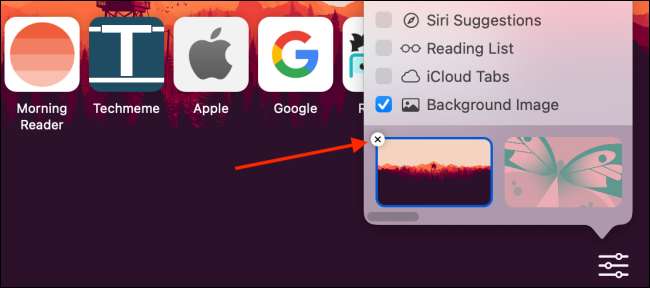
Hitta texten på vissa webbplatser svårt att läsa? Ge dina ögon vila efter ställa in en standardzoomnivå för alla webbplatser i Safari för Mac.
RELATERAD: Så här ställer du in en standardzoomnivå i Safari för Mac







